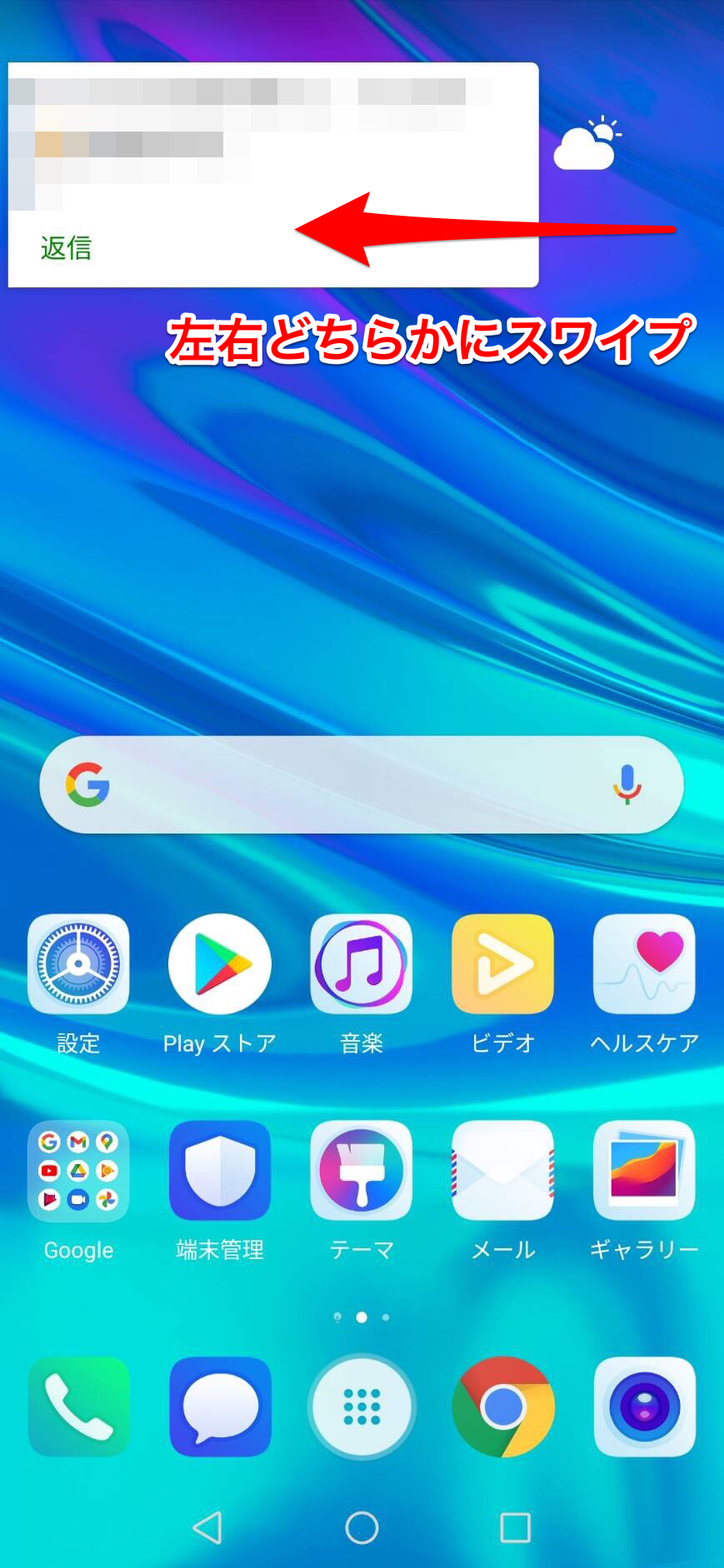【Android】通知のオン・オフを切り替える方法!設定を見直して管理しよう
Contents[OPEN]
【Android】通知のオン・オフを切り替える方法
ここでは、Androidの通知を設定する方法として「アプリごとに通知設定をする方法」と「全ての通知を一括で設定する方法」にわけて解説していきます。
また、「通知ドットのオン・オフを切り替える方法」も併せて解説していきます。
アプリごとに通知を設定する方法
アプリごとに通知を設定する方法は、以下のとおりです。

- ホーム画面から設定アプリを開きます。
- 「通知」をタップします。
- 通知を設定したいアプリをタップします。
- 「通知を許可」の右にあるボタンからオン・オフを切り替えられます。
アプリによっては、通知の種類ごとにオン・オフの切り替えが可能です。例えばLINEの場合、下の画像のように項目が表示されます。
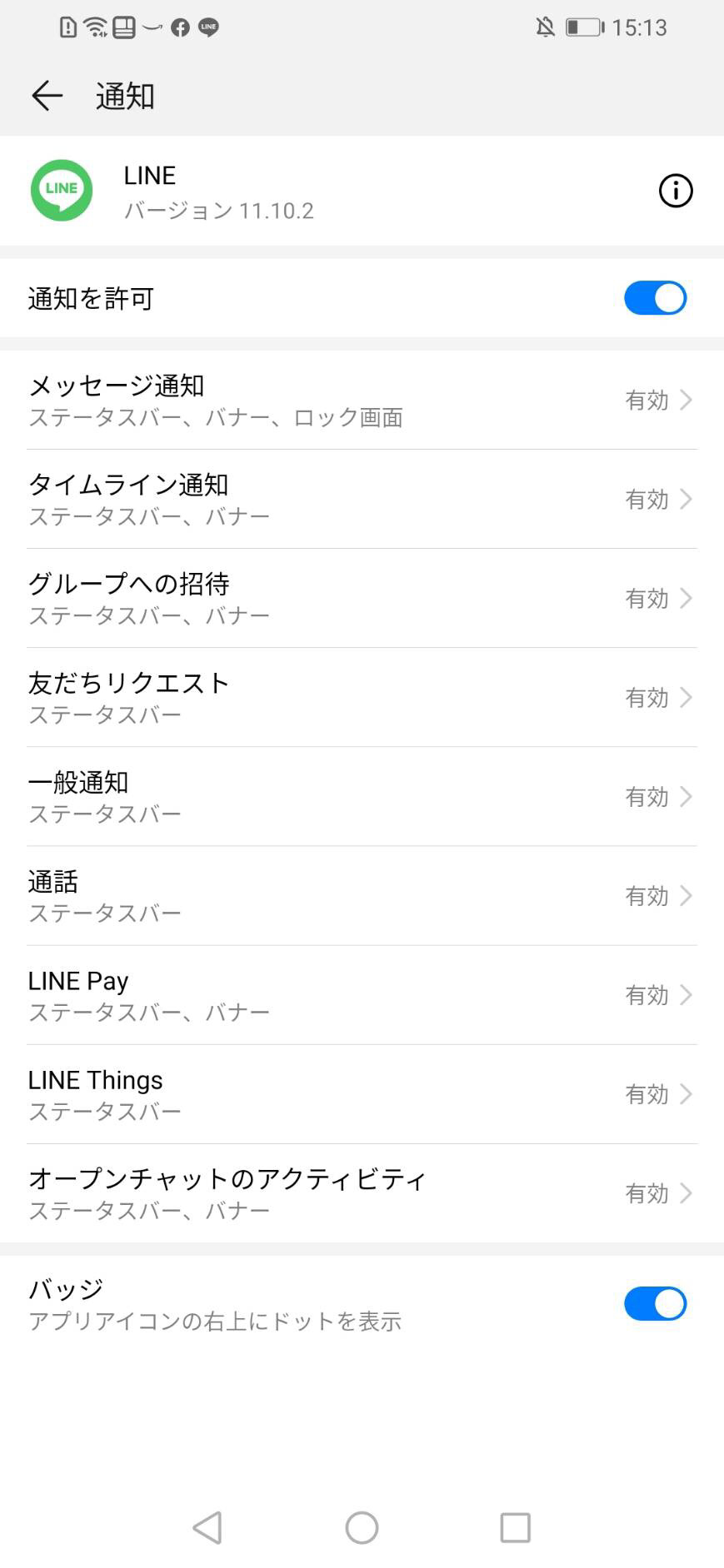
メッセージを受信したときだけ通知が届くようにしたい場合は「メッセージ通知」を有効にし、他の通知は無効に設定します。
特定のアプリからの通知が多いと感じたときは、ここから受け取る通知の設定をしておきましょう。
全ての通知を一括で設定する方法(Android 9以降)
全ての通知を一括で設定する方法は、以下のとおりです。
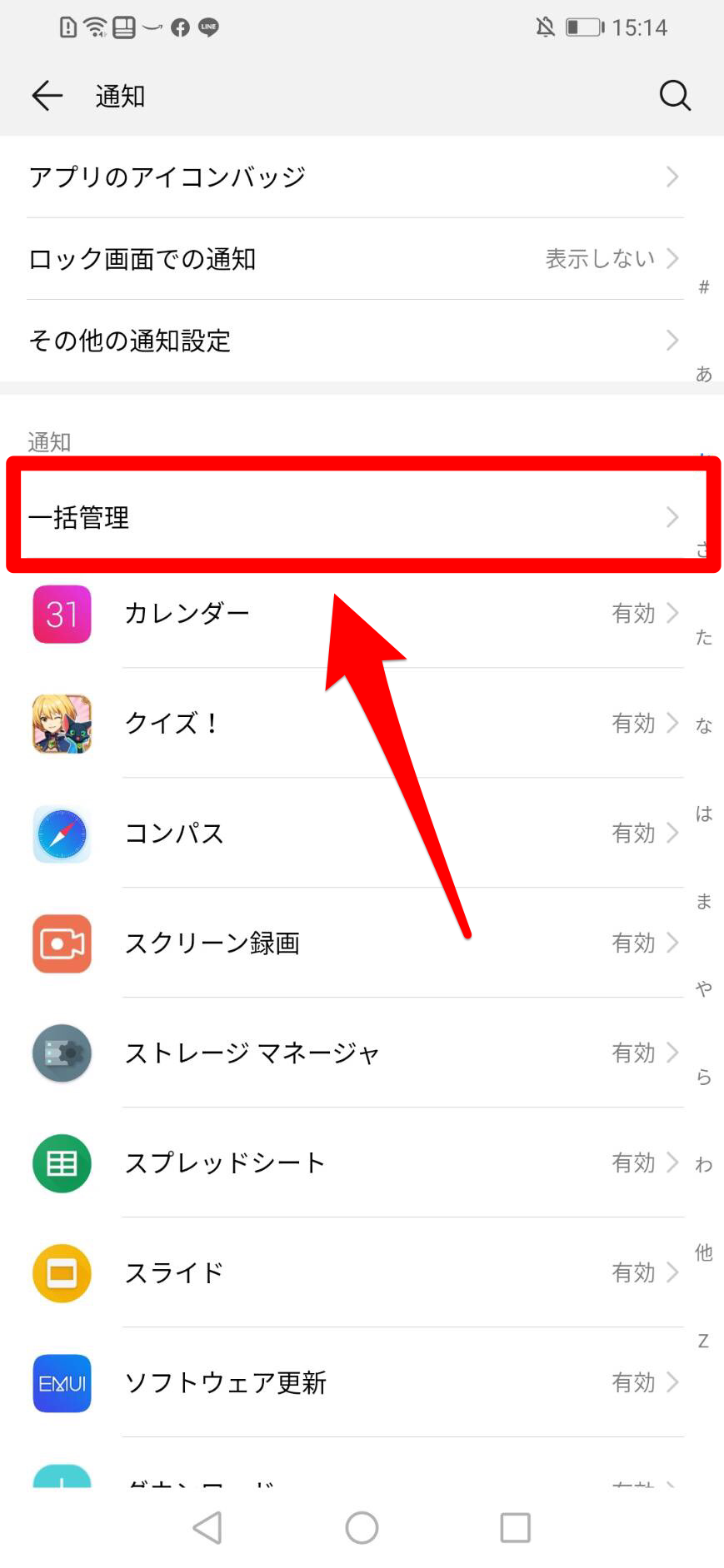
- ホーム画面から設定アプリを開きます。
- 「通知」をタップします。
- 「一括管理」をタップします。
- 「すべて」の右にあるボタンからオン・オフを切り替えられます。
Android 9以前のバージョンを使っている場合は、アップデートが必要です。
通知ドットのオン・オフを切り替える方法
すべてのアプリの通知ドットをオン・オフを切り替える方法は、以下のとおりです。
- ホーム画面から設定アプリを開きます。
- 「アプリと通知」→「通知の設定」→「詳細設定」の順にタップしていきます。
- 「通知ドットの許可」の右にあるボタンからオン・オフを切り替えられます。
アプリごとに通知ドットをオン・オフを切り替えたい場合は、以下の手順を参考にしてください。
- ホーム画面から設定アプリを開きます。
- 「アプリと通知」をタップします。
- 「○個のアプリをすべて表示」をタップします。
- 通知ドットを表示させたいアプリを選択します。
- 「通知」→「詳細設定」の順にタップしていきます。
- 「通知ドットの許可」の右にあるボタンからオン・オフを切り替えられます。
通知ドット表示は、デフォルトでオンになっています。
もし一部の通知ドットが表示されない場合は、設定がオフになっていないかどうかを確認してみてください。
【Android】知っておきたい!通知に関する便利技♪
通知をオフにする以外にも、知っておくと便利な方法があります。
ここでは、通知に関する便利技として以下の内容を紹介します。
- 通知を消去する方法
- 通知をスヌーズする方法
- 緊急速報の通知を管理する方法
- 通知受信の音や振動を変更できる?
一つずつ見ていきましょう。
通知を消去する方法
通知が溜まっていくと、通知画面が見づらくなってしまいます。
表示される通知が多い場合は、消去をして整理しましょう。
個別に消去したい場合は、通知を左右どちらかにスワイプします。すべて消去したい場合は、画面の下にある「ゴミ箱マーク」をタップしてください。